Moduł Synchronizacji to narzędzie, jakie udostępniamy posiadaczom licencji RaportyGPS II PRO oraz RTK PowerGPS II PRO. Jest to odpowiedź na potrzebę lepszego dostępu do smartfona, która nie wymaga od użytkownika instalowania dodatkowych menedżerów plików (np. Total Commander), i które ułatwia wykonanie wielu rzeczy powiązanych z programem oraz zrzucaniem danych.
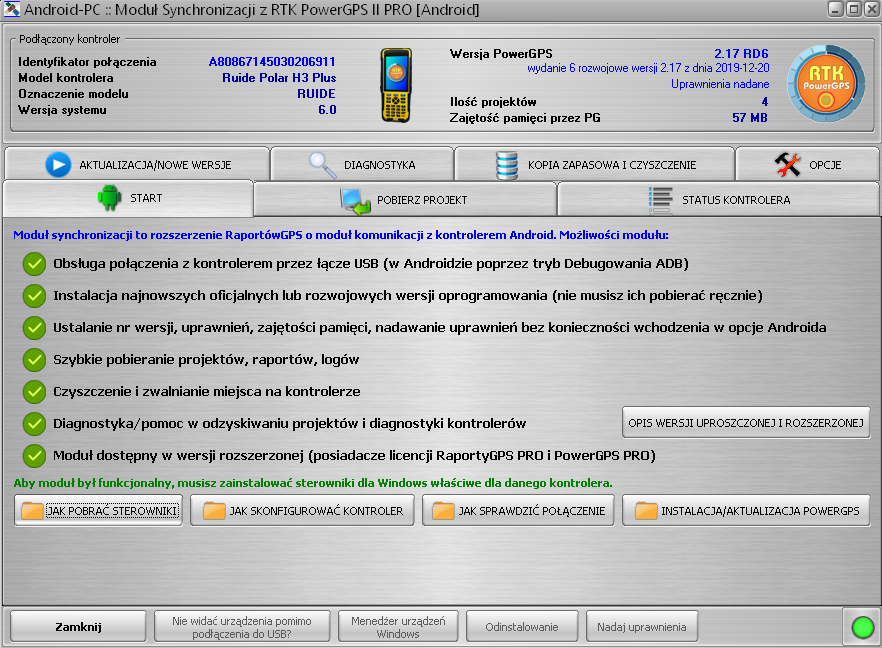
Jak uruchomić moduł Synchronizacji?
Moduł jest dostępny od wersji 2.18. Po załadowaniu programu Raporty pojawi się nowy przycisk, informujący również o skrócie. Tak jak po załadowaniu pliku GPS skrót F3 daje nam dostęp do funkcjonalnego modułu tabeli, tak i F3 wciśnięty na ekranie startowym programu pokieruje nas do bogatego w funkcje modułu Synchronizacji.

Dostępne wersje
Dostępność modułu Synchronizacji:
- dla posiadaczy licencji Raporty GPS II Standard i licencji RTK PowerGPS II PRO – dostęp do wersji uproszczonej
- dla posiadaczy licencji Raporty GPS II PRO – dostęp do wersji uproszczonej (weryfikacji połączenia a także do narzędzi instalowania programu PowerGPS)
- dla posiadaczy licencji Raporty GPS II PRO i RTK PowerGPS II PRO – dostęp do wersji rozszerzonej, w tym również do możliwości pobierania projektów, robienia kopii ustawień oraz diagnostyki
Wersja uproszczona
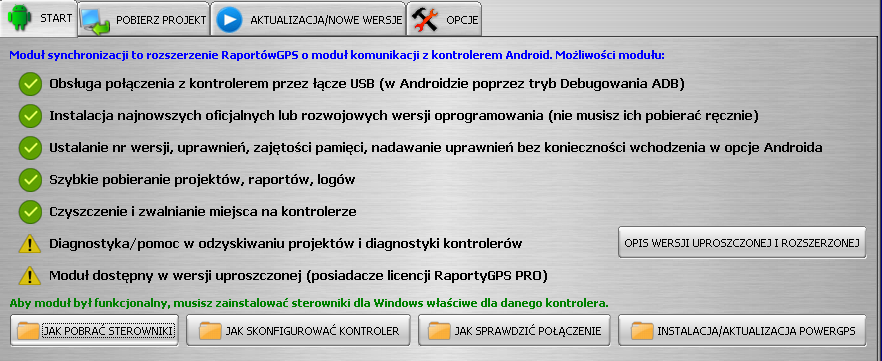
Wersja rozszerzona
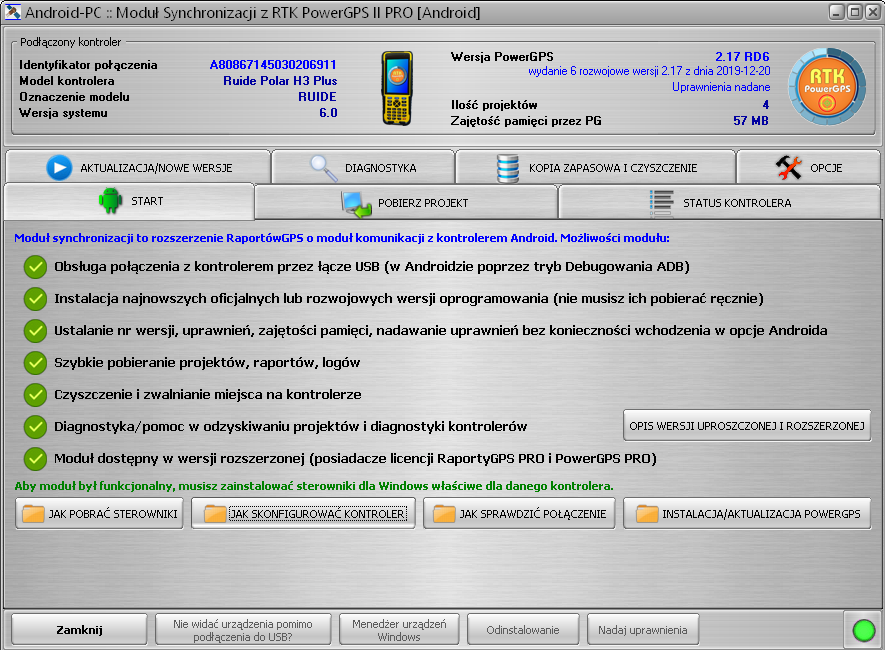
Moduł składa się z dwóch części:
- belki górnej (na której jest wykazany podłączony telefon oraz wersja PowerGPS)
- zakładek z poszczególnymi funkcjami
Moduł jest przeznaczony do połączenie z jednym telefonem naraz. Jeśli dysponujesz kablem, który umożliwia połączenie wielu telefonów naraz (np. kabel ze złączami miniUSB, mikroUSB) – na czas pracy z modułem zapewnij, iż tylko jeden telefon naraz będzie podłączony.
Praktyczne użycie w zakresie komunikacji z kontrolerem zostało opisane na tych stronach:
- aktualizacja/instalacja nowych wersji oprogramowania
- komunikacja z Androidem
- komunikacja z Androidem – rozwiązywanie problemów
Jeśli potrzebujesz informacji i sterowników ADB – znajdziesz je tutaj.
Kopie zapasowe i czyszczenie
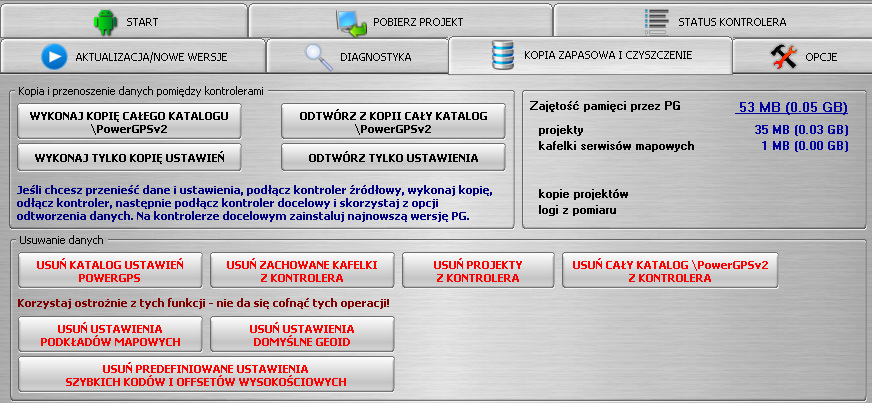 Zakładka Kopii zapasowych umożliwia dostęp do funkcji, pozwalających m.in. na szybkie przeniesienie konfiguracji i projektów pomiędzy dwoma urządzeniami.
Zakładka Kopii zapasowych umożliwia dostęp do funkcji, pozwalających m.in. na szybkie przeniesienie konfiguracji i projektów pomiędzy dwoma urządzeniami.
Można też usunąć całe wybrane katalogi – czy to pobranych kafelków serwisów mapowych, czy też projektów. Można również usunąć ustawienia Geoid, jeśli z jakiegoś powodu nie są one rozpoznawane w programie (np. z powodu uszkodzeń ustawień). W/w funkcje eliminują konieczność korzystania z Menedżera Plików w Androidzie i samodzielnego wykonywania tych operacji.
Diagnostyka projektów
Po przejściu do sekcji DIAGNOSTYKA możemy wybrać pobrany folder do diagnostyki. Jeśli jeszcze go nie pobieraliśmy – należy przejść do sekcji POBIERZ PROJEKT, pobrać wskazany folder, a następnie wybrać go do diagnostyki.
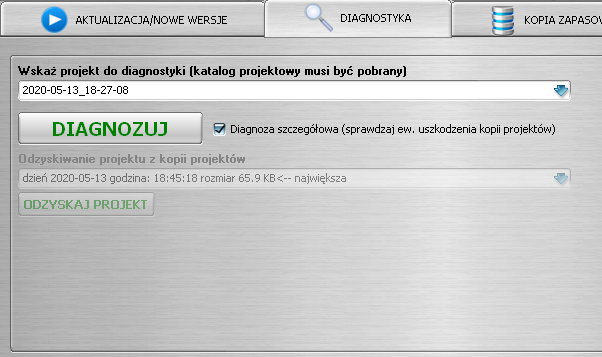
Po wciśnięciu przycisku Diagnozuj uzyskamy informację:
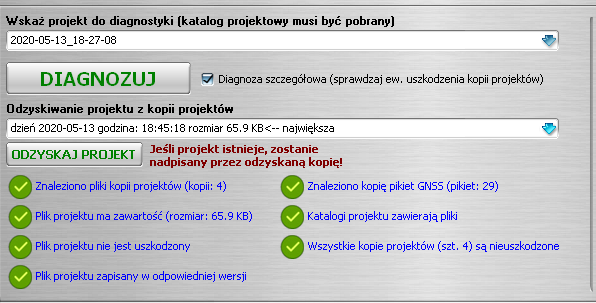
Jeśli załóżmy – plik projekt jest usunięty lub uszkodzony, to diagnostyka może wyglądać tak:

Wówczas wybieramy ze zbioru wykonanych kopii właściwą (największą zazwyczaj) kopię:
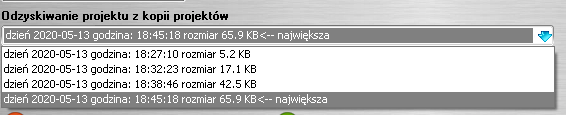
A następnie wciskamy przycisk ODZYSKAJ PROJEKT.

W efekcie odzyskujemy plik z kopii i możemy przejść do sekcji POBIERZ PROJEKT, aby go otworzyć:

Wskazana procedura eliminuje konieczność wysłania do nas pliku lub katalogu do analizy – sporo rzeczy i potencjalnych problemów można zdiagnozować na szybko, dzięki czemu osoby, które nie są specjalnie obeznane z Androidem powinny sobie szybciej poradzić z ew. problemem z kontrolerem (gdyby taki wystąpił).

 SkyRaster :: Inżynieria Oprogramowania
SkyRaster :: Inżynieria Oprogramowania